
Il existe une pléthore de solutions de bureau à distance sur le marché et il peut être difficile de choisir celle qui convient à vos besoins. Ne vous inquiétez pas, nous avons fait le travail pour vous, en cataloguant et en comparant les solutions de bureau à distance les plus populaires afin que vous puissiez facilement choisir la bonne.
Après la récente rafale de nouvelles concernant TeamViewer et les ordinateurs compromis (vous pouvez lire leur communiqué de presse ici et notre article sur la sécurisation correcte de TeamViewer ici ), il y a eu un certain intérêt pour les programmes de bureau à distance alternatifs. Heureusement, il existe pratiquement autant de façons de configurer une session de bureau à distance que de motivations pour le faire.
EN RELATION: Comment verrouiller TeamViewer pour un accès à distance plus sécurisé
Plutôt que de simplement vous jeter une longue liste de solutions de bureau à distance, nous avons choisi de les regrouper en deux grandes catégories: les solutions de bureau à distance basées sur le système d'exploitation, fournies par la même société derrière votre système d'exploitation, et la télécommande tierce. clients de bureau. Chacune de ces catégories de solutions offre quelque chose de valeur en fonction de vos besoins. Examinons maintenant chaque catégorie et soulignons les avantages, les inconvénients et les différences.
Lorsque nous parcourons les fonctionnalités des différentes solutions de bureau à distance, gardez à l'esprit quelques questions importantes. La solution est-elle juste pour votre propre usage ou pour aider vos amis et votre famille? Ce n'est pas parce que vous maîtrisez la technologie et que vous pouvez facilement configurer les choses qu'ils le feront. Avez-vous besoin d'un accès sans surveillance? Une solution qui nécessite quelqu'un sur le PC distant n'est pas bonne si personne n'est à la maison. Avez-vous besoin d'un accès en déplacement depuis votre appareil mobile? Si tel est le cas, un bon client mobile est indispensable. Tient compte de vos besoins (et des capacités des personnes que vous aidez avec le bureau à distance) lorsque vous lisez les fonctionnalités.
Bureau à distance basé sur le système d'exploitation: Old School et Baked In
Windows et Mac OS intègrent des solutions de bureau à distance depuis des lustres. En tant que tels, les utilisateurs sont à l'aise de les utiliser - ils sont à portée de main, gratuits et fournis par l'entreprise en qui ils ont suffisamment confiance pour faire fonctionner leur ordinateur entier.
Bien qu’ils ne soient pas difficiles à utiliser, le plus gros inconvénient des outils intégrés est qu’ils doivent être configurés par la personne à l’autre bout. Si vous effectuez la configuration (sur votre propre ordinateur ou au nom de votre parent lorsque vous lui rendez visite en personne), ce n’est pas un problème. Cependant, si ledit parent vient de vous appeler et a besoin d'aide, vous êtes coincé non seulement avec son problème réel, mais aussi avec le problème de les guider dans l'activation de la fonctionnalité de bureau à distance. Une fois activée, cependant, les solutions Windows et Mac OS permettent une utilisation sans surveillance.
Connexion Bureau à distance Windows (gratuite)

EN RELATION: Activez le Bureau à distance sous Windows 7, 8, 10 ou Vista
La connexion Bureau à distance Windows fonctionne sur la propriété Protocole de bureau à distance (RDP) et est largement pris en charge à la fois par Windows lui-même et par une variété d'applications clientes tierces.
Vous pouvez trouver des applications clientes pour d'autres systèmes d'exploitation de bureau (comme OS X et Linux ) ainsi que les plates-formes mobiles (comme iOS et Android ).
Bien que la configuration du Bureau à distance Windows est simple , il y a un petit hic: alors que toutes les versions de Windows peuvent se connecter à d'autres machines via le client RDP, seules les versions professionnelles (et supérieures) de Windows ont un serveur RDP. Étant donné que la plupart des amis et des parents que vous aidez utilisent probablement une version familiale de Windows ou une autre, vous ne pourrez pas vous connecter à eux. De plus, si vous l'utilisez en dehors de votre réseau domestique, vous devrez configurer le routeur du réseau distant (par exemple, le réseau domestique de vos parents) pour accepter les connexions de bureau à distance entrantes .
De plus, vous devez connaître l'adresse IP distante du serveur et les informations de connexion pour cette machine. Si vous vous connectez à votre propre machine, ce n’est pas si grave. S'il s'agit de la machine d'un ami ou d'un membre de la famille que vous aidez, cela pourrait être un facteur décisif: peut-être qu'ils ne sont pas suffisamment compétents techniquement pour rechercher leur propre adresse IP et peut-être qu'ils ne veulent pas vous donner leur identifiant.
Bien que jusqu'à présent, nous ayons donné l'impression que la connexion Bureau à distance Windows est un produit terrible pour une utilisation de bureau à distance, c'est en fait - dans le bon contexte - la meilleure solution. Si vous exécutez un foyer ou un bureau d’ordinateurs avec Windows Pro ou supérieur (ils prennent donc tous en charge l’hébergement RDC), la connexion à ces machines avec RDC est une expérience tellement fluide que c’est comme si vous vous trouviez directement sur cet ordinateur. L'affichage est net, rapide et en couleur, la connexion est réactive, et à part la minuscule barre d'outils bleue en haut de l'écran indiquant que vous utilisez RDC, vous ne sauriez jamais que vous n'utilisiez pas le PC assis sur le bureau à côté de vous. Pour une utilisation à la maison ou au bureau avec les ordinateurs Windows qui le prennent en charge, l'utilisation de la connexion Bureau à distance est une évidence, car c'est pour cela que RDC a été conçu: l'administration de réseau local dans un environnement professionnel, et non les appels d'assistance technique internationaux avec grand-mère.
Partage d'écran Mac OS (gratuit)
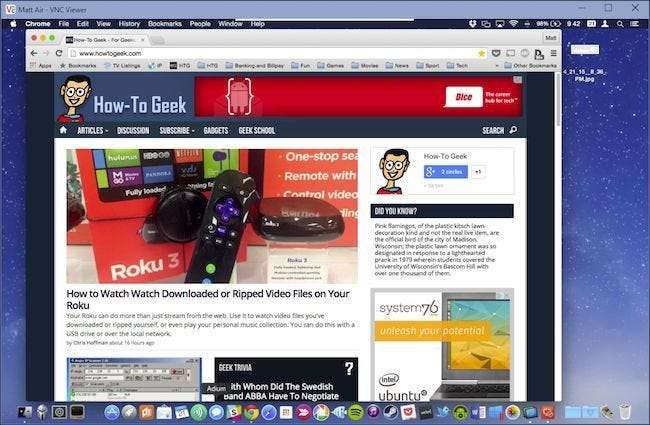
EN RELATION: 3 façons gratuites de se connecter à distance au bureau de votre Mac
La solution Apple est un peu plus accessible dans la mesure où tous les ordinateurs Mac OS intègrent le «partage d'écran». Mieux encore, le partage d'écran d'Apple permet une variété de méthodes de connexion - vous pouvez utiliser votre propre ordinateur pour vous connecter à distance, votre Identifiant Apple, envoyez une demande ou utilisez une connexion VNC (Virtual Networked Computer). La méthode VNC est juste un joli reconditionnement de l'ancien (mais fiable) protocole VNC, mais elle permet aux utilisateurs non Apple de se connecter facilement aux machines OS X.
Cela signifie que même si vous ne possédez pas de Mac, vous pouvez guider votre proche activer le partage d'écran puis connectez-vous à celui-ci en utilisant n'importe quel nombre de clients VNC sur n'importe quel nombre de plates-formes (nous en parlerons plus en détail plus loin dans l'article).
Il est intéressant de noter ici, dans un souci de rigueur, qu'Apple dispose de ses propres solution de bureau à distance qui est radicalement plus avancé que le simple partage d'écran - mais cela coûte 80 $ par ordinateur et est assez exagéré pour un utilisateur à domicile.
L'essentiel avec les solutions fournies par le système d'exploitation est qu'elles nécessitent un peu de temps pour être installées, une certaine prévoyance de votre part pour être installées à l'avance, et le processus de configuration nécessite de s'assurer que le logiciel de bureau à distance peut passer à travers votre pare-feu ( ou le pare-feu de la personne que vous aidez) - si vous cherchez une solution immédiate pour aider un ami dans le besoin, ce n'est probablement pas ça. Si vous recherchez une solution pour vos propres machines et que vous êtes prêt à tout configurer, les systèmes RDP de Microsoft et VNC d’Apple sont largement pris en charge et assez flexibles.
Bureau à distance tiers: flexible et complet
Bien que Windows et Mac OS aient leurs propres clients de bureau / serveur à distance, comme nous venons de le voir, il existe tout un monde de solutions de bureau à distance tierces pour répondre à presque tous les besoins. Bien que nous ne présentions ici que les solutions les plus largement adoptées et les plus riches en fonctionnalités, nous vous encourageons à consultez le tableau des fonctionnalités plutôt complet de Wikipedia comparer des dizaines et des dizaines de produits de bureau à distance différents si vous souhaitez approfondir la question.
De loin, ces solutions brillent (à l'exception de notre dernière entrée, VNC) dans une simplicité d'utilisation pure. Contrairement aux exigences de configuration mentionnées ci-dessus, leur utilisation est aussi simple (pour la personne à laquelle vous vous connectez) que d'exécuter une application et de vous donner le code de connexion.
TeamViewer (gratuit pour un usage personnel)
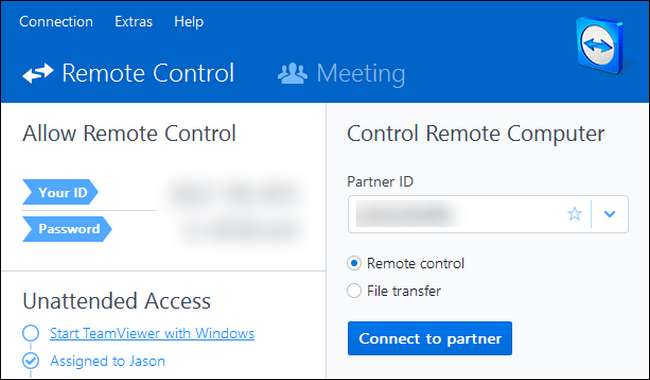
Malgré les coups qu'il a récemment subis dans la presse, TeamViewer est un produit très populaire et, mis à part Windows Remote Desktop, probablement le logiciel de bureau à distance le plus utilisé.
L'une de nos choses préférées à propos de TeamViewer est sa flexibilité. Vous pouvez l'exécuter une fois pour obtenir une assistance à distance et ne plus jamais le redémarrer, ou vous pouvez le configurer avec des règles de sécurité avancées pour utilisation sans surveillance . Comme vous pouvez télécharger l'application TeamViewer, l'exécuter et obtenir un identifiant unique et un mot de passe généré aléatoirement, il est très facile de demander à un ami ou à un parent en difficulté de saisir l'application, de vous donner ses informations d'identification et de se connecter directement pour l'aider.
Vous pouvez installer le programme TeamViewer sur Windows, Mac OS, Linux et Chrome OS. En outre, il existe des applications client pour Android, iOS, Windows Phone et BlackBerry. Vous trouverez tout les téléchargements disponibles ici .
Splashtop (16,99 $ / an)
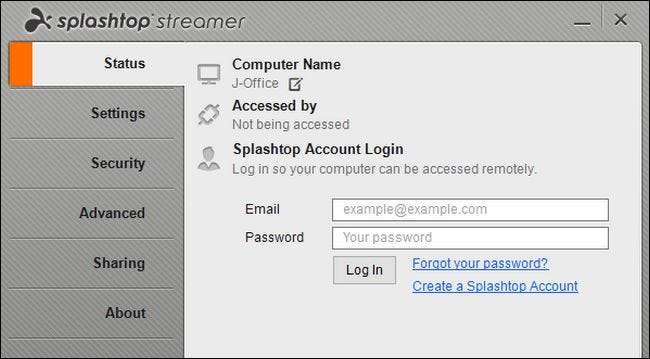
Bien que Splashtop offre des fonctionnalités similaires à TeamViewer, lorsque vous commencez à comparer les produits (en particulier du point de vue des coûts), les choses s'additionnent rapidement. Splashtop propose une application serveur (l'application Splashtop Streamer) pour les ordinateurs Windows, Mac OS et Ubuntu. Il existe également une application client (Splashtop Personal) pour Windows, Mac OS, Ubtuntu, ainsi que iOS, Android et Windows Phone. Vous pouvez saisir tout les applications disponibles ici .
Bien que Splashtop offre une option entièrement gratuite, cette option est limitée à l'utilisation de Splashtop uniquement sur votre réseau local (par exemple pour se connecter à un ordinateur dans la chambre de votre enfant ou au sous-sol). Pour accéder aux machines de l'extérieur de votre maison, vous devez vous inscrire à la fonctionnalité "Accès de n'importe où", qui coûte 16,99 $ par an. De plus, les applications iOS coûtent de l'argent (20 $ pour l'application iPad et 10 $ pour l'application iPhone). Le transfert de fichiers et l'accès à l'imprimante à distance sont limités au plan de qualité Business (60 $ par an).
Dans cet esprit, Splashtop peut être idéal pour se connecter aux ordinateurs de votre réseau local, mais il devient assez vite coûteux lorsqu'il s'agit de se connecter à vos ordinateurs loin de chez vous (ou aux ordinateurs de vos amis).
Le coût peut être élevé, mais Splashtop possède une fonctionnalité remarquable: il est vraiment bon pour diffuser des vidéos et de l'audio de haute qualité. Les solutions de bureau à distance, en particulier sur Internet, sont connues pour leurs visuels saccadés et de mauvaise qualité (et généralement sans son). Sur une connexion haut débit, cependant, vous pouvez regarder un film à partir de l'ordinateur distant avec peu ou pas de problèmes notables.
Bureau à distance Chrome (gratuit)
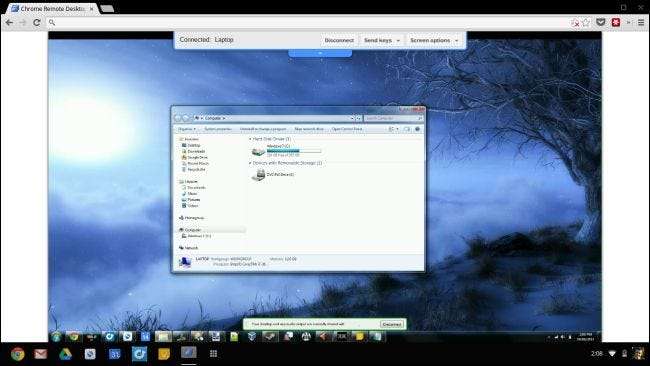
Elle n’obtient pas autant de presse que certaines des solutions de bureau les plus connues, mais il y a plusieurs années, Google a discrètement déployé une solution de bureau à distance pour son navigateur Web Chrome, appelée Bureau à distance Chrome . C'est assez facile à installer et totalement gratuit.
Lors de son utilisation, vous avez la possibilité de vous connecter à vos propres ordinateurs (qui sont tous liés à votre compte Google) ou de configurer des sessions à distance sur les ordinateurs d'amis ou de parents pour les aider.
EN RELATION: Comment utiliser Google Chrome pour accéder à distance à votre ordinateur
Bien qu'ils doivent également installer Chrome Remote Desktop, ce n'est pas particulièrement difficile à faire, et vous pouvez facilement les guider tout au long du processus par téléphone (ou envoyer eux un lien vers notre article ). Chrome Remote Desktop ne dispose pas des fonctionnalités plus avancées que vous trouvez dans des options telles que TeamViewer, comme le transfert de fichiers et l'impression à distance, mais il compense cela par une utilisation extrêmement simple.
VNC (gratuit)
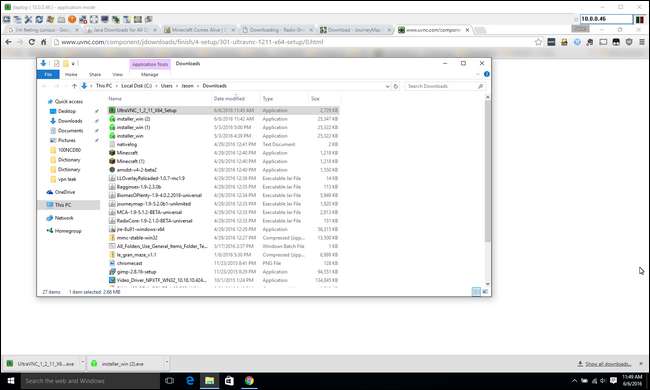
VNC, ou Informatique en réseau virtuel , est une solution de bureau à distance open source. Il existe de nombreuses applications VNC et la nature open source du protocole permet d'utiliser un serveur VNC d'une entreprise et un client VNC d'une autre. Les entreprises les plus notables du côté serveur sont RealVNC , TightVNC , et UltraVNC .
Parce que VNC est open source et que le protocole est gratuit pour tout le monde, il est facile de trouver de bonnes applications client VNC pour se connecter à l'ordinateur distant comme VNC Viewer (i LES / Android ), une offre gratuite de RealVNC.
En parlant de gratuité, la plupart des implémentations de VNC sont entièrement gratuites, à l'exception de celles qui ajoutent des fonctionnalités supplémentaires en plus du protocole VNC et le facturent. L'exemple le plus notable de ceci est RealVNC Personal qui inclut le cryptage préconfiguré.
EN RELATION: Comment contrôler à distance votre ordinateur personnel de n'importe où avec VNC
Par défaut, le trafic VNC est ne pas crypté (où des solutions telles que RDP, TeamViewer, etc. sont cryptées). Certaines versions de VNC prennent en charge le cryptage via des plugins (comme UltraVNC avec leur Plug-in SecureVNC ).
Nous allons le dire de cette façon: VNC est comme le Linux des solutions de bureau à distance. C'est gratuit, c'est open source, vous avez beaucoup configuration des options, mais il est compliqué à mettre en place et nécessite que l’utilisateur ait une bonne maîtrise de sujets tels que le chiffrement et la configuration du pare-feu. En échange, vous pouvez en faire autant (ou aussi peu) que vous en avez besoin et sur toutes les plateformes auxquelles vous pouvez penser.
Si vous souhaitez découvrir comment installer un système VNC, vous pouvez consultez notre guide ici .
N'oubliez pas, Partage d'écran ≠ Bureau à distance
Pour terminer, vous avez peut-être remarqué que nous n'avons pas mentionné de solutions populaires telles que Join.me . En effet, Join.me et d'autres applications de partage d'écran, même si elles peuvent permettre au spectateur de prendre le contrôle de la souris ou de quelque chose du genre, sont en réalité des applications de partage d'écran et non des applications de bureau à distance.
Ils sont légers sur les fonctionnalités, ils sont destinés à partager l'écran pour les présentations et non pour les appels d'assistance technique et l'utilisation à distance réelle, et ils ne sont pas aussi simples qu'ils le prétendent. Vous devez toujours demander à votre ami ou membre de votre famille d'accéder à la page Web, de télécharger l'application, d'exécuter l'application et de vous donner le numéro d'identification de sa session pour que vous puissiez vous y connecter. À ce stade, vous pourriez aussi bien les envoyer pour télécharger le client TeamViewer qui est tout aussi facile à télécharger, à exécuter et à obtenir un numéro d'identification avec - mais à la place, vous obtenez une application de bureau à distance très complète au lieu d'un outil de partage d'écran.
Que vous ayez besoin d'un accès permanent et sans surveillance ou simplement d'un accès occasionnel à un bureau à distance pour aider un ami, il existe une solution de bureau à distance pour tout le monde.







